Discord เป็นแพลตฟอร์มโซเชียลมีเดียที่มีชื่อเสียงซึ่งใช้เชื่อมต่อผู้ใช้ทั่วโลก ผู้ใช้สามารถสื่อสารกันได้ผ่านการแชทบนเซิร์ฟเวอร์หรือการแชทส่วนตัว เซิร์ฟเวอร์ Discord เป็นกลุ่ม WhatsApp หรือ Facebook ใช้ช่องข้อความและช่องเสียงเป็นสื่อในการสื่อสารและมีช่องทางหลักสองประเภท คือ เสียงและข้อความ
เมื่อใดก็ตามที่ผู้ใช้เซิร์ฟเวอร์ Discord ไม่ทำงานหรือไม่ได้ใช้งานเป็นระยะเวลานาน ผู้ใช้จะถูกส่งไปยังช่องทางพิเศษที่เรียกว่าช่อง AFK
โพสต์นี้จะอธิบายเกี่ยวกับ:
เริ่มกันเลย!
จะสร้างช่อง AFK ใหม่บน Discord ได้อย่างไร?
“ AFK ' อ้างถึง ' ห่างจากคีย์บอร์ด ” ช่อง AFK ใช้เพื่อย้ายผู้ใช้ที่ไม่ได้ใช้งานหรือไม่ใช้งานไปยังช่อง AFK โดยอัตโนมัติหลังจากผ่านไประยะหนึ่ง อย่างที่เราทราบ ช่องเสียงมีพื้นที่จำกัด ดังนั้นจึงจำเป็นต้องสร้างช่องใหม่ที่สามารถใช้เป็นช่อง AFK ได้ในบางครั้ง
หากต้องการสร้างช่อง Discord AFK ใหม่ ให้ทำตามคำแนะนำในรายการ
ขั้นตอนที่ 1: เปิดแอป Discord
ค้นหา “ ความไม่ลงรอยกัน ” ในเมนู Start และเปิดแอปพลิเคชั่น Discord:

ขั้นตอนที่ 2: เปิดเซิร์ฟเวอร์ Discord
เลือกเซิร์ฟเวอร์ Discord จากแถบเมนูด้านซ้ายที่คุณต้องการสร้างช่องใหม่:
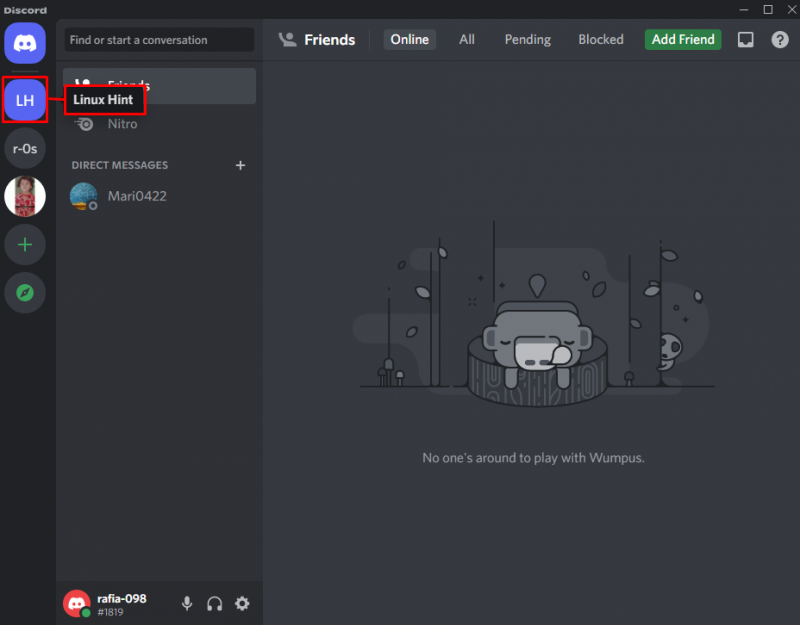
ขั้นตอนที่ 3: สร้างช่องใหม่
ในการสร้างช่องสัญญาณเสียง AFK ให้คลิกที่ไฮไลต์ด้านล่าง ' + ” ไอคอน:
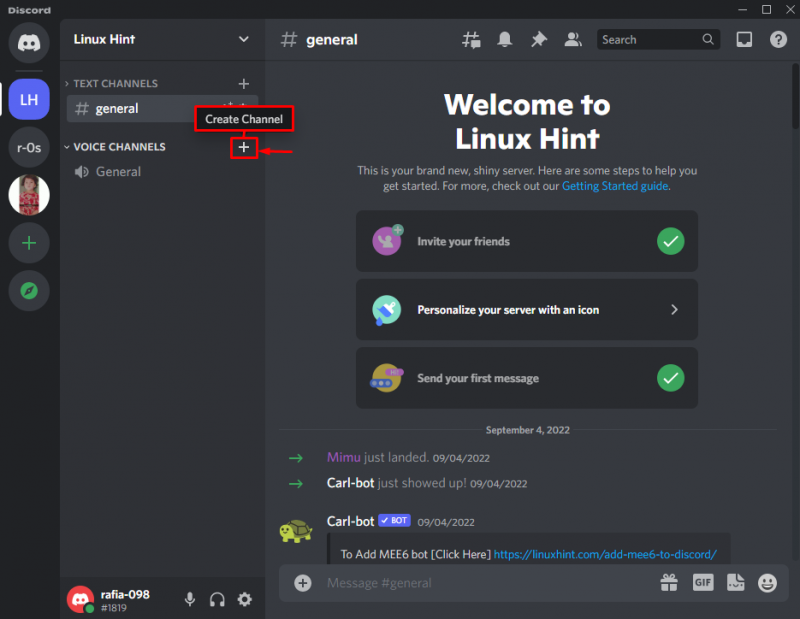 จากวิซาร์ดสร้างช่อง ให้ทำเครื่องหมายที่ “ เสียง ” ปุ่มตัวเลือกและตั้งชื่อช่องเป็น “ AFK-ช่อง ” คุณยังสามารถตั้งค่าช่องเป็นส่วนตัวหรือสาธารณะได้ตามที่คุณต้องการ หลังจากนั้นให้กดปุ่ม “ สร้างช่อง ' ปุ่ม:
จากวิซาร์ดสร้างช่อง ให้ทำเครื่องหมายที่ “ เสียง ” ปุ่มตัวเลือกและตั้งชื่อช่องเป็น “ AFK-ช่อง ” คุณยังสามารถตั้งค่าช่องเป็นส่วนตัวหรือสาธารณะได้ตามที่คุณต้องการ หลังจากนั้นให้กดปุ่ม “ สร้างช่อง ' ปุ่ม:
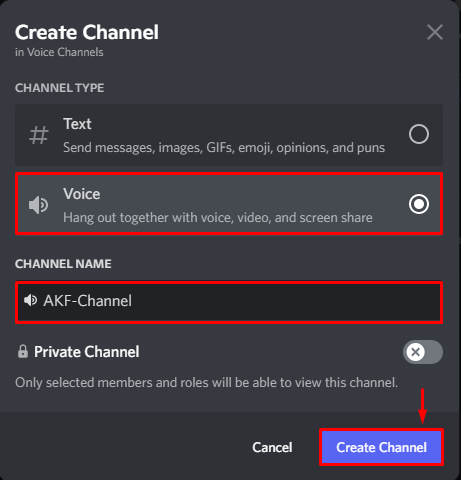 ผลลัพธ์ด้านล่างระบุว่าเราได้สร้างช่อง AFK ใหม่โดยสมบูรณ์แล้ว:
ผลลัพธ์ด้านล่างระบุว่าเราได้สร้างช่อง AFK ใหม่โดยสมบูรณ์แล้ว:
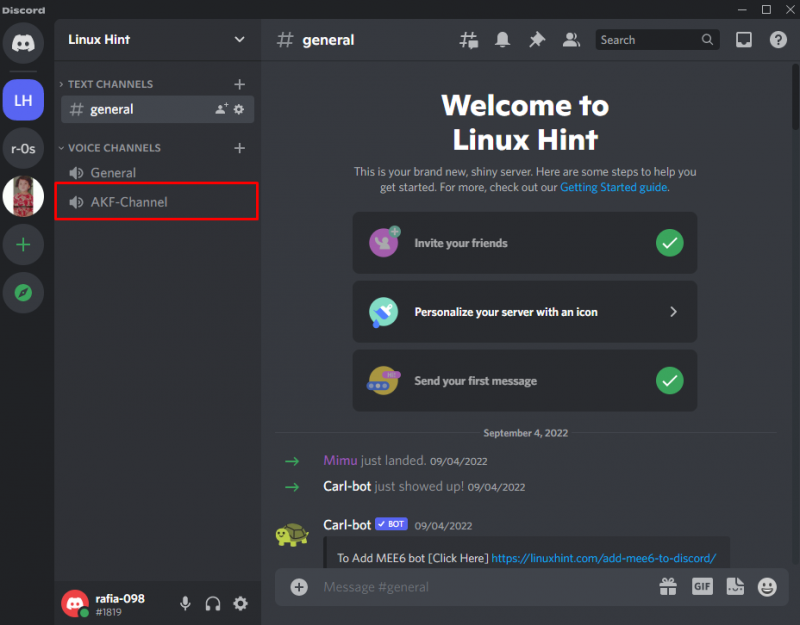
วิธีตั้งค่าช่องใหม่เป็น AFK Channel บน Discord?
หากเรามีช่องสำรองหรือช่องที่ไม่ได้ใช้งาน คุณสามารถตั้งเป็นช่อง AFK ได้ โดยทำตามขั้นตอนที่กล่าวถึง
ขั้นตอนที่ 1: เปิดการตั้งค่าเซิร์ฟเวอร์ Discord
คลิกที่ไอคอนที่ไฮไลต์ด้านล่างเพื่อเปิดเมนูแบบเลื่อนลง:
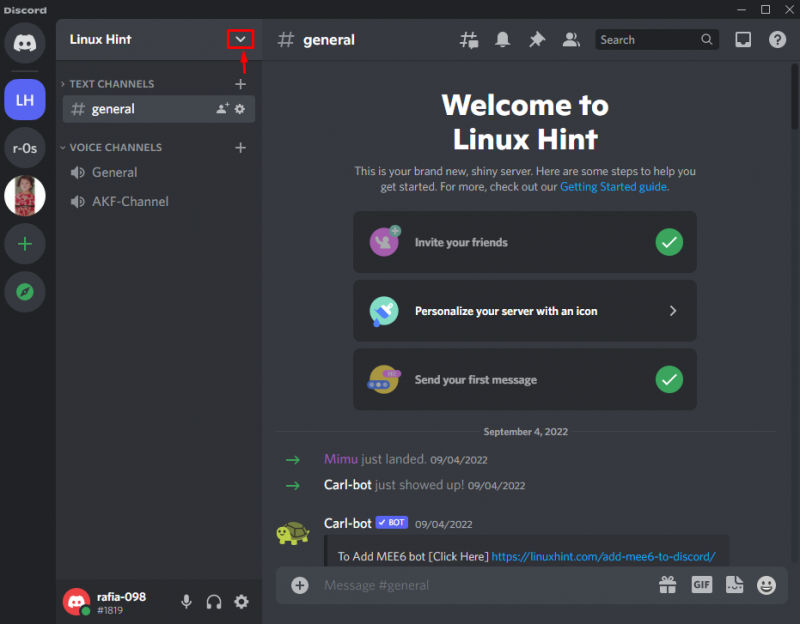 เยี่ยมชมการตั้งค่าเซิร์ฟเวอร์โดยคลิกที่ ' การตั้งค่าเซิร์ฟเวอร์ ' ตัวเลือก:
เยี่ยมชมการตั้งค่าเซิร์ฟเวอร์โดยคลิกที่ ' การตั้งค่าเซิร์ฟเวอร์ ' ตัวเลือก:
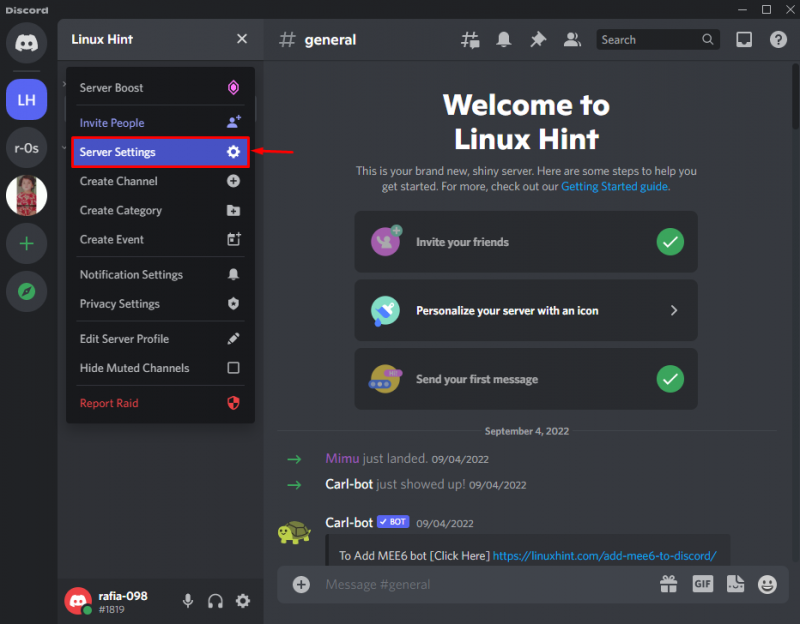
ขั้นตอนที่ 2: ตั้งค่า AFK Channel
จากการตั้งค่าภาพรวม ให้ตั้งค่าช่องที่เลือกเป็นช่อง AFK จากปุ่ม “ ช่องที่ไม่ใช้งาน ” เมนูแบบเลื่อนลง ถัดไป ตั้งค่า “ หมดเวลาใช้งาน ” ที่จะย้ายผู้ใช้ที่ไม่ใช้งานโดยอัตโนมัติในช่อง AFK เมื่ออยู่ในสถานะไม่ได้ใช้งานนานกว่าเวลาที่กำหนด:
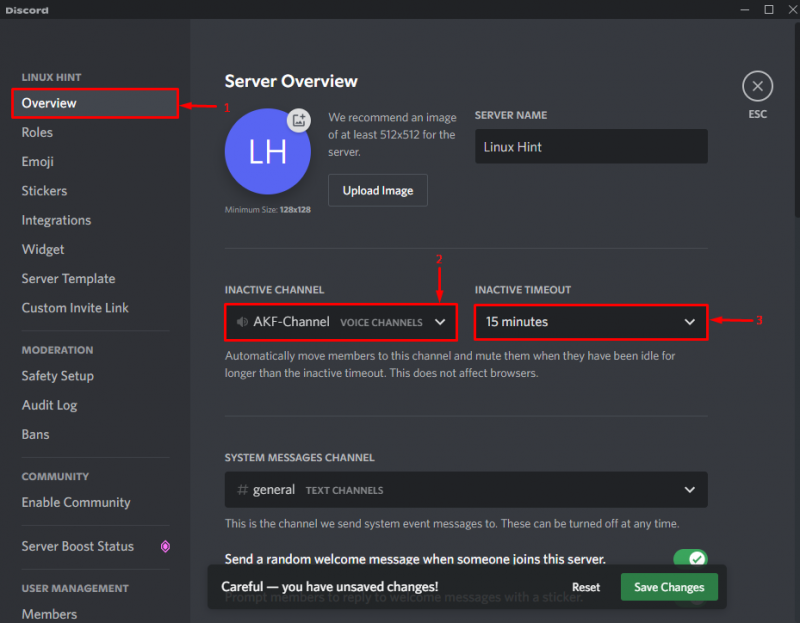 ถัดไป กดปุ่ม “ บันทึกการเปลี่ยนแปลง ” เพื่อบันทึกการเปลี่ยนแปลง จากนั้นกดปุ่ม “ ESC ” เพื่อออกจากหน้าต่างที่เปิดอยู่ในปัจจุบัน:
ถัดไป กดปุ่ม “ บันทึกการเปลี่ยนแปลง ” เพื่อบันทึกการเปลี่ยนแปลง จากนั้นกดปุ่ม “ ESC ” เพื่อออกจากหน้าต่างที่เปิดอยู่ในปัจจุบัน:
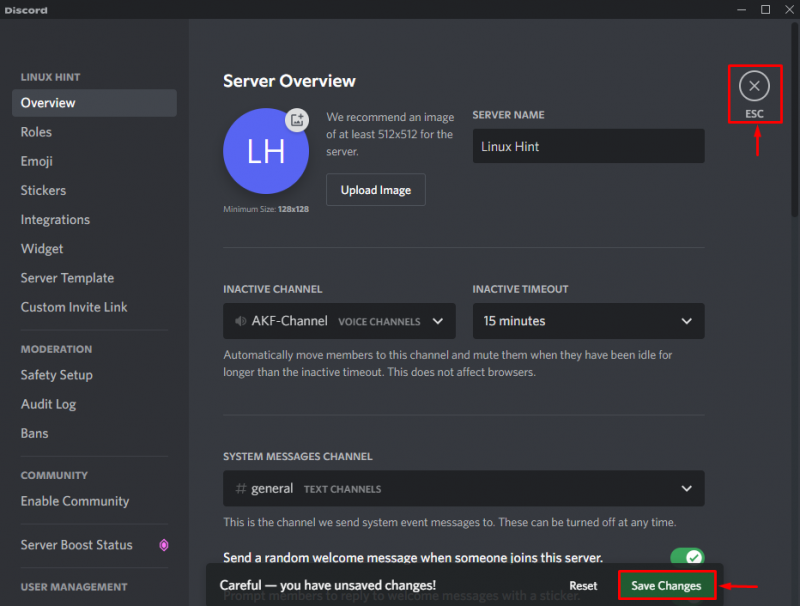 แค่นั้นแหละ! สร้างช่อง AFK สำเร็จบน Discord
แค่นั้นแหละ! สร้างช่อง AFK สำเร็จบน Discord
บทสรุป
ในการสร้างช่อง AFK คุณสามารถใช้ช่องที่มีอยู่หรือช่องใหม่และตั้งเป็นช่อง AFK ในการทำเช่นนั้น ก่อนอื่น ให้เปิดเซิร์ฟเวอร์ จากนั้นสร้างช่องเสียงใหม่โดยคลิกที่ “ + ” และตั้งชื่อช่อง หลังจากนั้นให้กดปุ่มสร้างช่อง ถัดไป ตั้งค่าช่องสำรองหรือช่องที่สร้างขึ้นใหม่เป็นช่อง AFK จาก “ ช่องที่ไม่ใช้งาน ” เมนูแบบเลื่อนลงและตั้งค่า “ หมดเวลาใช้งาน ” ที่จะย้ายผู้ใช้ที่ไม่ได้ใช้งานไปยังช่อง AFK โดยอัตโนมัติ เราได้แสดงเทคนิคในการสร้างและตั้งค่าช่อง AFK บน Discord